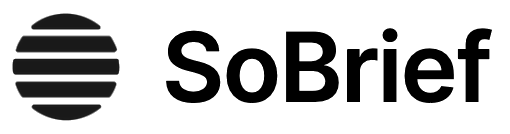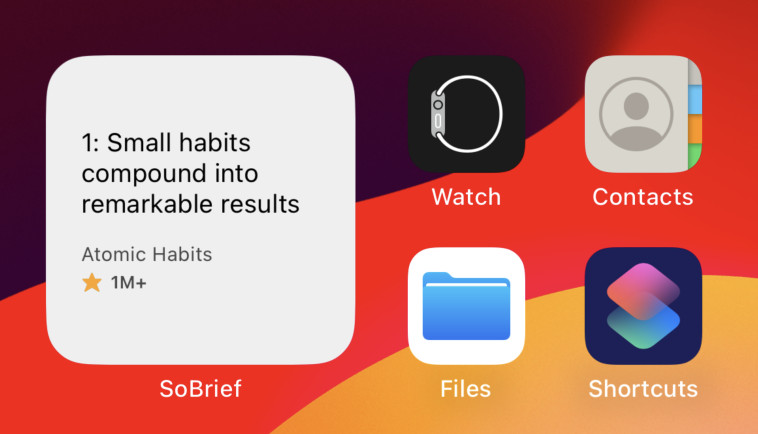Puntos clave
1. Power BI se integra con sistemas existentes para un análisis de datos integral.
Con Power BI, puedes crear un panel utilizando algunos datos de un libro de Microsoft Excel, o bien conectarte a bases de datos estructuradas ya existentes en tu empresa.
Aprovechando las fuentes de datos existentes. La fortaleza de Power BI radica en su capacidad para conectarse a una amplia variedad de fuentes de datos dentro de una organización, desde simples libros de Excel hasta complejas bases de datos estructuradas. Esto elimina los silos de información y permite una visión global del desempeño empresarial.
- Bases de datos locales: SQL Server, Oracle, IBM DB2, etc.
- Bases de datos en la nube: Azure SQL Database, Azure SQL Data Warehouse
Análisis integral. Al integrar datos de diversas fuentes, Power BI facilita un análisis completo, brindando perspectivas que serían imposibles de obtener al examinar conjuntos de datos individuales de forma aislada. Esto permite un proceso de toma de decisiones más informado y estratégico.
Extensibilidad y automatización. La API REST de Power BI permite a los desarrolladores automatizar operaciones e integrar actualizaciones de datos en tiempo real, potenciando aún más sus capacidades y convirtiéndolo en una herramienta poderosa para empresas de todos los tamaños. Esta extensibilidad asegura que Power BI pueda adaptarse a las necesidades cambiantes del negocio e integrarse sin problemas con la infraestructura tecnológica existente.
2. Elige entre actualización de datos y conexiones en vivo según las necesidades.
En este capítulo, conocerás las opciones disponibles para conectar Power BI tanto a tu base de datos local como a una base de datos en la nube.
Actualización de datos vs. conexiones en vivo. Power BI ofrece dos métodos principales para conectarse a fuentes de datos: la actualización de datos y las conexiones en vivo, cada uno con sus propias ventajas y desventajas. La elección entre estos métodos depende de los requerimientos específicos de los datos y las necesidades de reporte de la organización.
Beneficios de la actualización de datos:
- Acceso completo a las funcionalidades de Power BI
- Posibilidad de crear modelos de datos complejos
- Adecuado para datos que no cambian con frecuencia
Beneficios de la conexión en vivo:
- Actualizaciones de datos en tiempo real
- No requiere programar actualizaciones
- Ideal para datos que cambian frecuentemente
Toma de decisiones estratégica. Comprender las compensaciones entre actualización de datos y conexiones en vivo es fundamental para diseñar una solución Power BI efectiva que satisfaga las necesidades específicas de la organización. Factores a considerar incluyen la volatilidad de los datos, los requisitos de rendimiento y la complejidad del modelo de datos.
3. Las bases de datos relacionales locales requieren un gateway de Power BI.
Si obtienes datos de una base que está almacenada físicamente en un servidor gestionado por tu empresa, decimos que la base de datos es local (a menudo abreviado como on-prem).
Fuentes de datos locales. Al conectarse a bases de datos relacionales locales, como SQL Server u Oracle, Power BI necesita un gateway que facilite la comunicación entre el servicio en la nube de Power BI y la fuente de datos local. Este gateway actúa como un puente seguro, permitiendo que Power BI acceda y actualice datos sin exponer directamente la base a internet.
Gateways de Power BI:
- Gateway personal: adecuado para usuarios individuales y conjuntos de datos personales
- Gateway empresarial: diseñado para implementaciones a nivel corporativo y múltiples usuarios
Funcionalidad del gateway. El gateway de Power BI se encarga de la encriptación de datos, autenticación y ejecución de consultas, garantizando que la transferencia de información entre la base local y el servicio de Power BI sea segura y eficiente. Este componente es crucial para organizaciones que necesitan analizar datos locales mediante Power BI.
4. Las bases de datos relacionales en la nube ofrecen conexiones directas.
Power BI soporta conexión directa a fuentes de datos como Azure SQL Database y Azure SQL Data Warehouse, por lo que puedes programar una actualización de datos o usar DirectQuery sin necesidad de instalar ni configurar ningún gateway.
Conectividad directa en la nube. Power BI ofrece conexión directa a bases de datos relacionales en la nube, como Azure SQL Database y Azure SQL Data Warehouse, eliminando la necesidad de un gateway. Esto simplifica el proceso de integración de datos y reduce la carga de gestión asociada a la infraestructura local.
Beneficios de las conexiones directas:
- Integración de datos simplificada
- Menor carga administrativa
- Mejor rendimiento
Fuentes de datos Azure. Al aprovechar Azure SQL Database y Azure SQL Data Warehouse, las organizaciones pueden beneficiarse de la escalabilidad, seguridad y rentabilidad de la nube, integrando sus datos con Power BI para análisis avanzados y reportes. Esto permite un enfoque más ágil y receptivo en la toma de decisiones basada en datos.
5. Power BI se integra con aplicaciones de Office para mejorar los reportes.
Puedes crear un documento de Office en Excel o PowerPoint en el que incrustes una o más visualizaciones de Power BI.
Integración fluida. Power BI ofrece una integración perfecta con aplicaciones de Microsoft Office, como Excel y PowerPoint, permitiendo a los usuarios insertar visualizaciones en vivo de Power BI directamente en sus documentos y presentaciones. Esto brinda una experiencia de reporte más dinámica e interactiva.
Complemento Power BI Tiles:
- Inserta visualizaciones en vivo de Power BI en Excel y PowerPoint
- Crea reportes y presentaciones interactivas
- Comparte insights con colegas y partes interesadas
Colaboración mejorada. Al incrustar visualizaciones de Power BI en documentos de Office, los usuarios pueden compartir fácilmente sus hallazgos con colegas y stakeholders, fomentando la colaboración y la toma de decisiones basada en datos en toda la organización. Esta integración convierte a Power BI en una herramienta más versátil y accesible para los usuarios de negocio.
6. Las medidas DAX y columnas calculadas mejoran la claridad y funcionalidad del reporte.
Puedes usar expresiones DAX para lograr la visualización deseada.
DAX para manipulación de datos. Data Analysis Expressions (DAX) es un lenguaje de fórmulas utilizado en Power BI para crear cálculos personalizados, medidas y columnas calculadas. DAX permite a los usuarios manipular datos, realizar análisis complejos y generar reportes más significativos y reveladores.
Aplicaciones de DAX:
- Crear medidas personalizadas para métricas específicas del negocio
- Calcular ratios, porcentajes y otros valores derivados
- Agrupar datos en categorías y segmentos
Funcionalidad mejorada del reporte. Al aprovechar DAX, los usuarios pueden diseñar reportes más sofisticados e interactivos que ofrecen una comprensión más profunda de sus datos. Esto posibilita un entendimiento más matizado y basado en datos del desempeño empresarial.
7. Las elecciones estratégicas de visualización potencian la efectividad del reporte.
El primer principio de diseño es simple: tener muchos componentes no significa que debas usar todos.
Selección de visualizaciones. Elegir la visualización adecuada es fundamental para comunicar eficazmente los insights de los datos. Power BI ofrece una amplia gama de visualizaciones estándar, cada una con sus fortalezas y limitaciones. La selección depende del tipo de datos y del mensaje que se desea transmitir.
Tipos de visualizaciones:
- Gráficos de líneas: ideales para mostrar tendencias a lo largo del tiempo
- Gráficos de barras: efectivos para comparar valores entre categorías
- Gráficos de dispersión: útiles para identificar correlaciones entre dos medidas
Claridad en el reporte. Al seleccionar cuidadosamente las visualizaciones y personalizar sus propiedades, los usuarios pueden crear reportes claros, concisos y fáciles de entender. Esto asegura que los datos se presenten de manera informativa y visualmente atractiva.
8. Las visualizaciones personalizadas amplían las capacidades analíticas de Power BI.
Power BI te ofrece una galería de visualizaciones personalizadas creadas por miembros de la comunidad de Power BI.
Extensión de Power BI. La galería de visualizaciones personalizadas de Power BI proporciona una amplia biblioteca de visuales creados por usuarios que amplían las capacidades del conjunto estándar. Estas visualizaciones permiten crear reportes más especializados y visualmente atractivos.
Beneficios de las visualizaciones personalizadas:
- Acceso a una mayor variedad de opciones visuales
- Posibilidad de crear reportes más especializados
- Mayor atractivo visual
Innovación impulsada por la comunidad. La galería de visualizaciones personalizadas es un reflejo del poder de la innovación colaborativa, ofreciendo a los usuarios un conjunto en constante evolución de herramientas para mejorar su análisis y reporte de datos. Esto garantiza que Power BI se mantenga a la vanguardia en tecnología de visualización.
9. Los reportes de alta densidad requieren un diseño cuidadoso para una entrega óptima de información.
En un reporte de alta densidad, debes eliminar cualquier elemento gráfico que no sea necesario para comunicar información a los usuarios; no quieres distraerlos con detalles que no aportan valor.
Maximizando la densidad de información. Los reportes de alta densidad, que contienen muchas visualizaciones en una sola vista, requieren un diseño meticuloso para presentar la información de forma clara y concisa. Esto implica minimizar el desorden, eliminar elementos innecesarios y usar señales visuales que guíen la atención del usuario.
Principios de diseño para reportes de alta densidad:
- Reducir textos y leyendas
- Eliminar ejes y líneas de cuadrícula
- Usar el color de manera estratégica
Diseño centrado en el usuario. El objetivo del diseño para reportes de alta densidad es maximizar la cantidad de información transmitida sin saturar al usuario. Esto demanda un profundo entendimiento del público objetivo y sus necesidades específicas de información.
Última actualización:
FAQ
What’s "Introducing Microsoft Power BI" by Alberto Ferrari about?
- Comprehensive Power BI Introduction: The book provides a practical, step-by-step introduction to Microsoft Power BI, focusing on its features, capabilities, and how it enables self-service business intelligence.
- Real-World Scenario: It follows a narrative centered on David, a budgeting manager at Contoso, as he learns and implements Power BI for collaborative budgeting and reporting.
- Hands-On Learning: Readers are encouraged to follow along with companion content, replicating examples and exercises to reinforce learning.
- Covers Full BI Workflow: The book covers everything from data import and modeling to report creation, sharing, and advanced customization.
Why should I read "Introducing Microsoft Power BI" by Alberto Ferrari?
- Beginner-Friendly Approach: The book is designed for newcomers to Power BI, making it accessible for information workers, IT professionals, and business users.
- Step-by-Step Guidance: It offers clear, practical instructions for getting started with Power BI, including data upload, report building, and dashboard sharing.
- Real-World Application: By following a relatable business scenario, readers see how Power BI can solve actual business problems.
- Foundation for Further Learning: It provides a solid base for more advanced Power BI and data modeling topics, preparing readers for deeper exploration.
What are the key takeaways from "Introducing Microsoft Power BI" by Alberto Ferrari?
- Power BI Ecosystem Overview: Understand Power BI as a comprehensive platform, not just a tool, integrating data modeling, visualization, sharing, and collaboration.
- Data to Insights Workflow: Learn the process of transforming raw data into actionable insights through datasets, reports, and dashboards.
- Collaboration and Sharing: Discover how Power BI enables team collaboration, secure sharing, and mobile access to reports and dashboards.
- Customization and Extensibility: Gain awareness of Power BI’s extensibility through custom visuals, APIs, and integration with other Microsoft services.
How does "Introducing Microsoft Power BI" by Alberto Ferrari define and explain Self-Service BI?
- Empowering End Users: The book explains Self-Service BI as enabling business users to access, analyze, and visualize data without heavy IT involvement.
- Historical Context: It traces Microsoft’s journey from Power Pivot in Excel to the evolution of Power BI as a standalone, cloud-based service.
- Key Features Highlighted: Self-Service BI is illustrated through features like natural-language queries, Quick Insights, and easy data refresh.
- Integration with Corporate BI: The book discusses how Power BI bridges traditional corporate BI and self-service analytics, supporting both IT and business needs.
What are the main steps to get started with Power BI according to "Introducing Microsoft Power BI" by Alberto Ferrari?
- Sign Up and Access: Begin by signing up for Power BI using a work email and accessing the service via the web or Power BI Desktop.
- Data Upload: Upload data from sources like Excel, databases, or cloud services into Power BI.
- Report Creation: Use intuitive tools to build reports and visualizations, leveraging features like natural-language queries and Quick Insights.
- Dashboard Assembly: Pin visualizations to dashboards for at-a-glance insights and share them with colleagues or teams.
How does "Introducing Microsoft Power BI" by Alberto Ferrari explain data modeling and the use of DAX?
- Data Model Construction: The book guides readers through building data models by importing tables, defining relationships, and cleaning data.
- Calculated Columns and Measures: It introduces the creation of calculated columns and DAX measures to perform advanced calculations and aggregations.
- Real-World Examples: Practical scenarios demonstrate how to use DAX for budgeting, sales analysis, and custom metrics.
- Emphasis on Best Practices: The authors stress the importance of a well-structured data model for accurate and efficient reporting.
What methods for sharing and collaboration are covered in "Introducing Microsoft Power BI" by Alberto Ferrari?
- Dashboard Sharing: Readers learn how to share dashboards with internal and external users, including permission management.
- Group Workspaces: The book explains creating group workspaces for collaborative report editing and sharing within teams.
- Content Packs: It covers distributing reusable sets of datasets, reports, and dashboards via organizational content packs.
- Integration with OneDrive and Office 365: The book details how to use OneDrive for Business for shared data sources and seamless collaboration.
How does "Introducing Microsoft Power BI" by Alberto Ferrari address data refresh and connectivity?
- Manual and Automated Refresh: The book explains how to refresh data manually or schedule automatic refreshes using gateways.
- Personal and Enterprise Gateways: It distinguishes between Personal Gateway (for individual use) and Enterprise Gateway (for organizational use).
- DirectQuery and Live Connections: Readers learn about connecting directly to databases for real-time data access versus importing data for periodic refresh.
- Cloud and On-Premises Sources: The book covers connecting to both cloud-based and on-premises data sources, highlighting architectural considerations.
What advice does "Introducing Microsoft Power BI" by Alberto Ferrari give on building effective reports and dashboards?
- Choosing the Right Visuals: The book provides guidance on selecting appropriate standard and custom visualizations for different data scenarios.
- Report Design Principles: It emphasizes clarity, consistency, and minimizing unnecessary elements in high-density reports.
- Customization Techniques: Readers learn to use formatting options, DAX for custom metrics, and custom visuals from the Power BI gallery.
- Interactivity and Storytelling: The authors highlight the importance of interactive features like visual interactions and drill-downs to enhance data storytelling.
How does "Introducing Microsoft Power BI" by Alberto Ferrari cover security and data access management?
- Workspace and Group Permissions: The book explains how data visibility is managed through personal and group workspaces.
- Dashboard and Content Pack Sharing: It details how to control access when sharing dashboards and content packs, including with external users.
- Row-Level Security: The book introduces row-level security, allowing data access to be restricted at the row level for different users.
- Best Practices for Sensitive Data: It advises on when to use features like Publish to Web and when to avoid them for confidential information.
What extensibility and integration options are discussed in "Introducing Microsoft Power BI" by Alberto Ferrari?
- Custom Visualizations: The book shows how to use and develop custom visuals to extend Power BI’s capabilities.
- REST API Usage: It introduces the Power BI REST API for automating tasks, pushing real-time data, and embedding dashboards in other applications.
- Integration with Office: Readers learn about embedding Power BI tiles in Excel and PowerPoint, and using Analyze in Excel for advanced analysis.
- Power BI Embedded: The book discusses embedding Power BI reports in custom web applications for seamless user experiences.
What are the best quotes from "Introducing Microsoft Power BI" by Alberto Ferrari and what do they mean?
- “Power BI is not just a tool: it is an ecosystem that can integrate existing corporate BI with Self-Service BI.”
- This highlights Power BI’s role as a comprehensive platform, bridging traditional IT-managed BI and modern self-service analytics.
- “The Power BI experience is all about gaining insights from data.”
- The core value of Power BI is transforming raw data into actionable business insights through intuitive tools.
- “At the beginning, it might look complex, but after you get used to it, Query Editor offers you a lot of power to build your models.”
- The authors encourage readers to persist through the learning curve, as mastering Power BI’s tools unlocks significant analytical capabilities.
- “By using some basic skills, you can take Power BI from a simple reporting tool to what it really is: an extremely powerful modeling tool with which you can build gorgeous analyses on top of your data.”
- This quote underscores the transformative potential of Power BI when users move beyond basic reporting to advanced data modeling and analysis.
Reseñas
Introducción a Microsoft Power BI ha recibido en su mayoría críticas positivas, destacándose por ser una guía introductoria eficaz. Muchos valoran el enfoque del libro en los principios fundamentales y sus aplicaciones empresariales. Algunos lectores lo encontraron especialmente útil para principiantes, mientras que otros reconocieron su utilidad para quienes desean convertirse en usuarios avanzados. Sin embargo, algunos opinan que carece de instrucciones detalladas paso a paso o que no es adecuado para usuarios con experiencia. En conjunto, se considera un buen punto de partida para comprender las capacidades de Power BI y su impacto potencial en los negocios.